Cum se curata o unitate flash de viruși (verificați și eliminați-le)
Luați în considerare modul în care pentru a curăța viruși de pe o unitate flash USB folosind o varietate de moduri.
Metoda # 1: curățare antivirus
(Dacă doriți să salvați datele de pe stick USB)
dezactivarea autorun
Primul pas este de a asigura sistemul de operare al calculatorului pe care testul va fi repetat. Dezactivați AutoPlay în Windows. Pentru virusul după conexiunea USB-stick nu a putut fi pornit automat și în secret se infiltreze în hard disk-ul calculatorului.
Această procedură se efectuează după cum urmează:
în Windows 7
1. Apăsați combinația de «Win» cheie și «R».
2. În panoul "Run" enter directivă - gpedit.msc.
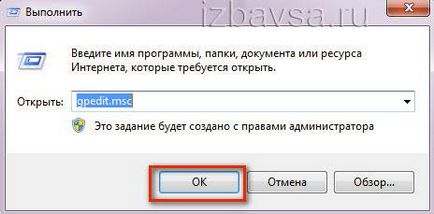

5. Deschideți subsecțiunea "Administrative Templates."
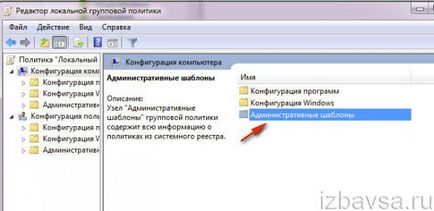
6. În lista de opțiuni, selectați Componente «Windows“.

7. Du-te la parametrii „Politici de redare automată» → «Opriți Autoplay“.
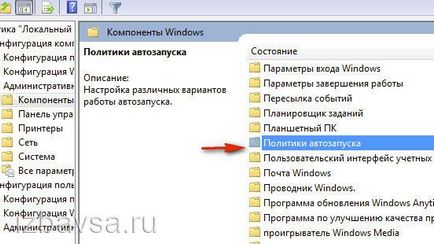
8. În fereastra de setări:
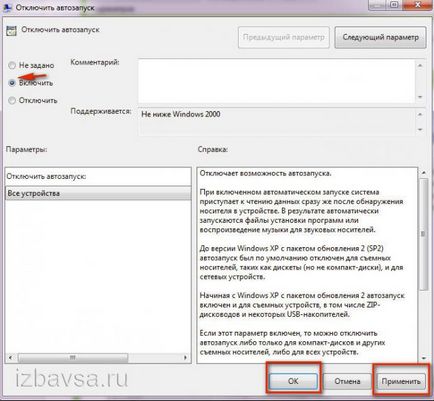
- faceți clic pe butonul din stânga al mouse-ului, porniți butonul radio de lângă programul de completare „Enable“;
- faceți clic pe butonul „Apply“ și «OK».
în Windows 8.1
1. da, faceți clic pe, faceți clic dreapta pe pictograma Windows de pe bara de activități.
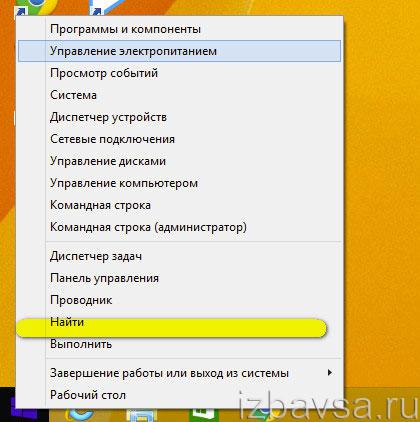
2. În meniul contextual, selectați „Find“.
3. Tastați în caseta de căutare - Autoplay.
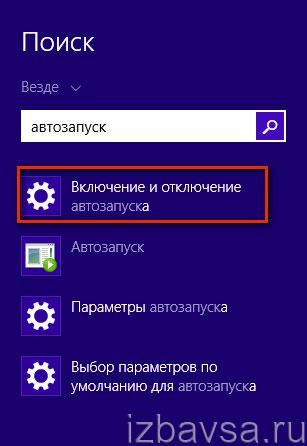
4. Faceți clic pentru problema - „Activarea și dezactivarea autorun“.
5. Mergeți la „Auto“ din panoul „Calculatorul și dispozitivul.“
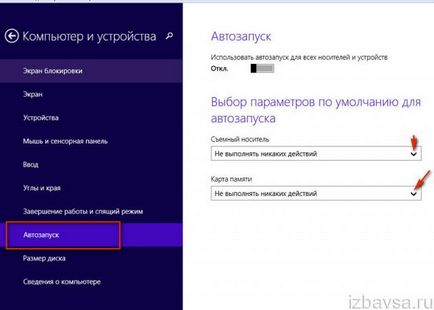
6. În stânga, setați „Nicio acțiune“ în domeniul „mass-media amovibil“ și „Card de memorie“.
Sfat! Dacă doriți să dezactivați complet caracteristica AutoRun, mutați cursorul să faceți clic în partea de sus a unității este setat la „Off.“.
stick de scanare
1. După dezactivarea autorun conecta o unitate flash USB la PC.
3. În fereastra care se deschide, dreapta-așa, faceți clic pe pictograma USB-drive.
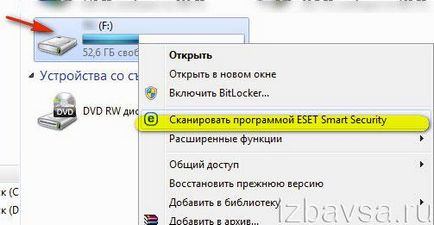
4. Pentru a verifica unitatea flash USB pentru viruși, selectați lista „Scan ...“ opțiuni. (În acest caz, ESET Smart Security).
5. Îndepărtați toate obiectele rău intenționate detectate.
Sfat! Puteți efectua scanere de curățare alternative anti-virus - Dr.Web CureIt. Free Anti-Malware sau Virus Kaspersky Removal Tool. Înainte de verificare va fi efectuată, asigurați-vă că pentru a seta o bifare de lângă unitatea flash în lista de subiecte.
Metoda # 2: Formatarea
(Îndepărtarea tuturor datelor - fișierele de viruși și utilizator)
Notă. Această opțiune este necesar să se folosească atunci când mass-media nu este de informații valoroase, sau atunci când alte metode pentru a elimina virusul de la o unitate flash nu funcționează.
1. Asigurați-vă că computerul a activat AutoPlay. Și apoi conectați mediul contaminat.
2. Apăsați simultan «Win» cheie și «E».
3. Plasați cursorul pe eticheta USB-drive. Apăsați butonul din dreapta. În meniul System, selectați "Format ...".
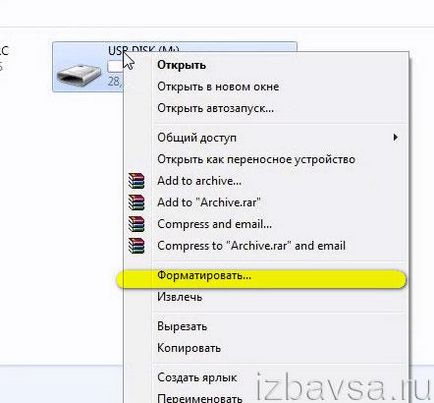
4. În „Format ...“ pentru a seta următoarele valori în setările:
- „Sistemul de fișiere» - NTFS;
- "Dimensiune Cluster" - "dimensiunea standard ...";
- „Volume label“ - numele unității USB (opțional, nu se poate schimba);
- „Metode de formatare“: în rubrica „Fast“ verifica pentru efectuarea de purificare de suprafață (rapidă).

5. Faceți clic pe "Start".
6. Confirmați acțiunea în fereastra suplimentară: da, faceți clic pe «OK».

7. La finalizarea procedurii în „Format ...“ din nou, faceți clic pe «OK».

8. Faceți clic pe „Close“ în fereastra de setări.

Acum, unitatea flash este curat și gata de funcționare la capacitate maximă.
Metoda # 3: îndepărtarea virusului manual
(Numai pentru utilizatorii avansați)
Acest algoritm de curățare este util dacă doriți să salvați un maxim de informații utile plasat pe o unitate flash infectat.
1. Porniți Windows pentru a afișa fișierele și folderele ascunse:
- faceți clic pe «Win + E»;
- apăsați «Alt» în fereastra;
- panoul superior deschis: Instrumente → dosarul Setări;
- du-te la tab-ul „View“;
- în ultimul paragraf de opțiuni permit faceți clic pe „Afișare fișiere ascunse ...“;
- astfel încât, faceți clic pe „Aplicare“ buton și «OK».
2. Verificați setările de pornire. Ar trebui să fie dezactivat (a se vedea. Metoda # 1).
3. Connect și deschide conținutul unității flash.
4. analiza fișierele. elemente malware poate arata astfel:
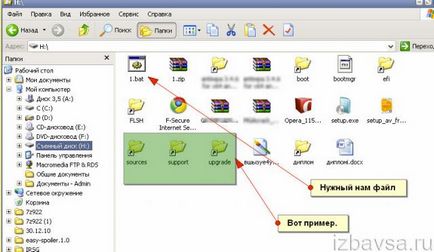
- • Fișierele cu extensia .bat;
- • etichete;
- • dosarul Recycler (un semn sigur al prezenței virusului).


6. Scoateți toate fișierele și comenzile rapide rău intenționate, precum și elementul executabil al virusului la care se referă (înregistrate în linia de „Subiect“).
flash drive vaccinare
Un vaccin pentru stick-ul - este un fel de software de protecție sub forma unui fișier special (Autorun.inf). Ea nu permite virusului să „rezolve“ pe o unitate flash, aceasta blochează funcția sa. Acesta este utilizat exclusiv ca un avertisment preventiv înseamnă „suporturi sănătoase» USB de stocare. Creat de mână și prin intermediul unor programe speciale. Cu unele dintre ele vom lua o privire mai atentă.
Panda USB Vaccine
Utilitatea celebrei companii Panda antivirus. Acesta are un volum mai mic de 1MB. Cu toate acestea, este foarte util. Disponibil gratuit pe web oficiale-resursă. După primul panou de vaccin rula USB bifați caseta de lângă «pictograma Ascunde tava ...» și «Activare NTFS ...». Și apoi faceți clic pe «Next». Conectați unitatea flash USB și faceți clic pe «Vaccinați USB» buton în fereastra aplicației.
Ea nu are nevoie de instalare. Ruleaza pe consola MS-DOS. Dorită de utilizator poate nu numai „pentru a inocula“ o unitate flash, dar, de asemenea, dezactivați Autorun schimbarea setărilor de registry, dezactivați înregistrarea datelor de pe mass-media.
Defender USB
instrument eficient, cu o interfață grafică. Activează protecția USB drive într-un singur clic (în același mod și în afara). Maschează prezența „grefare» AUTORUN.INF pe o unitate flash.
Lăsați-vă-drive-uri USB viruși ocolite!